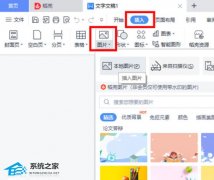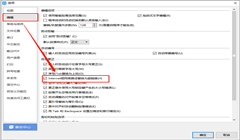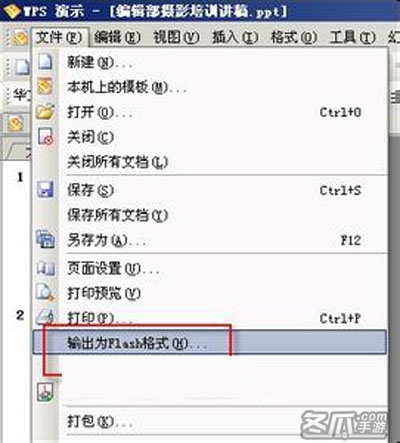WPS护眼模式是WPS Office软件中的一项功能,通过调整屏幕的颜色和亮度来降低对眼睛的刺激,提供更舒适的阅读和编辑环境,特别适用于长时间编辑文档、阅读电子书或处理大量文字内容的工作。但是有用户的WPS开启了护眼模式却出现了页面有白线的情况,对此我们来看看下面的WPS删除护眼模式中白线方法。
具体操作如下:
1、用户在电脑桌面上打开wps软件,并来到编辑页面上点击文档文件。

2、接着用户点击页面上方菜单栏中的视图选项,将会显示出相关的选项卡,用户选择其中的护眼模式选项,将护眼模式开启。

3、这时用在编辑页面上可以看到显示出来的白色线条,如图所示。

4、用户需要将白线选中并用鼠标右键点击,在弹出来的右键菜单中选择删除选项就可以了。

5、最后用户就可以在编辑页面上发现护眼模式下的白线已经消失不见了。

以上就是系统之家小编为你带来的关于“WPS删除护眼模式中白线的方法”的全部内容了,希望可以解决你的问题,感谢您的阅读,更多精彩内容请关注系统之家官网。
『文♂章②来自冬瓜手游,转载请联系网站管理人员!』